Laravel在Windows下用Composer安装的步骤
第一、安装Composer
Windows下最新版本Composer下载:Composer-Setup.exe。安装完成后,如果Composer安装包安装/更新缓慢,可以配置使用国内镜像进行包依赖的安装和升级,安装时有选择php安装的路径提示框的要选择你laravel版本对应的php版本。
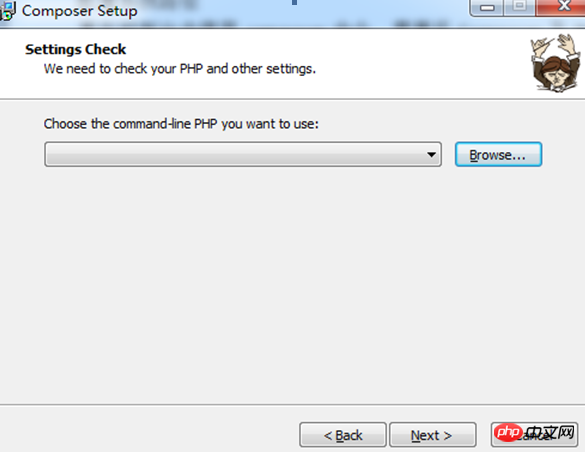
第二、配置系统路径
要在控制台中使用composer命令,需要将Composer及PHP的可执行文件(.exe/.bat)所在目录配置到系统环境变量Path中。PHP对应的php.exe在phpStudy安装目录中找这里是php5.3:D:\phpStudy\php\php-5.3.29-nts/php.exe,Composer安装现在安装文件环境都配置好了。不需要单独去配置php和composer了。
使用Composer安装Laravel
以上准备工作做好后,接下来正式开始安装新的Laravel应用。首先我们直接通过Composer安装Laravel。
cd /你的安装目录,在该目录下,执行如下Composer命令:
先禁止php扩展xdebug,才不会报错。
第三、安装
Laravel 4.0 安装命令:composer create-project laravel/laravel --prefer-dist。
如果卡住不动就要换成中国的composer镜像:
方法一: 修改composer 的全局配置文件推荐使用
composer config -g repo.packagist composer https://packagist.phpcomposer.com
方法二: 修改当前项目的 composer.json 配置文件:
composer config repo.packagist composer https://packagist.phpcomposer.com
进入你的项目的根目录(也就是 composer.json 文件所在目录),执行如下命令:
上述命令将会在当前项目中的 composer.json 文件的末尾自动添加镜像的配置信息(你也可以自己手工添加):
"repositories": {
"packagist": {
"type": "composer",
"url": "https://packagist.phpcomposer.com"
}
} 以 laravel 项目的 composer.json 配置文件为例,执行上述命令后如下所示(注意最后几行):
{
"name": "laravel/laravel",
"description": "The Laravel Framework.",
"keywords": ["framework", "laravel"],
"license": "MIT",
"type": "project",
"require": {
"php": ">=5.5.9",
"laravel/framework": "5.2.*" },
"config": {
"preferred-install": "dist" },
"repositories": {
"packagist": {
"type": "composer",
"url": "https://packagist.phpcomposer.com" }
}
}第四、错误处理:
有时候composer install/update的时候会报错:
解决方法是设置一个本地或全局的composer配置:
composer config secure-http false
全局设置:
composer config -g secure-http false
意义是默认禁用https请求,就可以了
安装指定版本
composer create-project laravel/laravel=5.0.* --prefer-dist
或者
composer create-project laravel/laravel=5.0.* demo --prefer-dist
更新Composer
composer self-update
以上是Laravel在Windows下用Composer安装的步骤的详细内容。更多信息请关注PHP中文网其他相关文章!

热AI工具

Undresser.AI Undress
人工智能驱动的应用程序,用于创建逼真的裸体照片

AI Clothes Remover
用于从照片中去除衣服的在线人工智能工具。

Undress AI Tool
免费脱衣服图片

Clothoff.io
AI脱衣机

AI Hentai Generator
免费生成ai无尽的。

热门文章

热工具

记事本++7.3.1
好用且免费的代码编辑器

SublimeText3汉化版
中文版,非常好用

禅工作室 13.0.1
功能强大的PHP集成开发环境

Dreamweaver CS6
视觉化网页开发工具

SublimeText3 Mac版
神级代码编辑软件(SublimeText3)

热门话题
 可以在 Windows 7 上安装 mysql 吗
Apr 08, 2025 pm 03:21 PM
可以在 Windows 7 上安装 mysql 吗
Apr 08, 2025 pm 03:21 PM
是的,可以在 Windows 7 上安装 MySQL,虽然微软已停止支持 Windows 7,但 MySQL 仍兼容它。不过,安装过程中需要注意以下几点:下载适用于 Windows 的 MySQL 安装程序。选择合适的 MySQL 版本(社区版或企业版)。安装过程中选择适当的安装目录和字符集。设置 root 用户密码,并妥善保管。连接数据库进行测试。注意 Windows 7 上的兼容性问题和安全性问题,建议升级到受支持的操作系统。
 如何加快PS的载入速度?
Apr 06, 2025 pm 06:27 PM
如何加快PS的载入速度?
Apr 06, 2025 pm 06:27 PM
解决 Photoshop 启动慢的问题需要多管齐下,包括:升级硬件(内存、固态硬盘、CPU);卸载过时或不兼容的插件;定期清理系统垃圾和过多的后台程序;谨慎关闭无关紧要的程序;启动时避免打开大量文件。
 作曲家是用什么?
Apr 06, 2025 am 12:02 AM
作曲家是用什么?
Apr 06, 2025 am 12:02 AM
Composer是PHP的依赖管理工具。使用Composer的核心步骤包括:1)在composer.json中声明依赖,如"stripe/stripe-php":"^7.0";2)运行composerinstall下载并配置依赖;3)通过composer.lock和autoload.php管理版本和自动加载。Composer简化了依赖管理,提升了项目效率和可维护性。
 PS怎么拉垂直参考线
Apr 06, 2025 pm 08:18 PM
PS怎么拉垂直参考线
Apr 06, 2025 pm 08:18 PM
在 Photoshop 中拉垂直参考线:启用标尺视图(视图 > 标尺)。悬停鼠标在标尺垂直边缘,光标变为带有双箭头的垂直线后按住并拖动鼠标拉出参考线。通过拖动重新定位参考线,或将其悬停变为十字形后单击删除。
 MySQL安装在特定系统版本上报错的解决途径
Apr 08, 2025 am 11:54 AM
MySQL安装在特定系统版本上报错的解决途径
Apr 08, 2025 am 11:54 AM
MySQL安装报错的解决方法是:1.仔细检查系统环境,确保满足MySQL的依赖库要求,不同操作系统和版本需求不同;2.认真阅读报错信息,根据提示(例如缺少库文件或权限不足)采取对应措施,例如安装依赖或使用sudo命令;3.必要时,可尝试源码安装并仔细检查编译日志,但这需要一定的Linux知识和经验。最终解决问题的关键在于仔细检查系统环境和报错信息,并参考官方文档。
 mySQL下载完安装不了
Apr 08, 2025 am 11:24 AM
mySQL下载完安装不了
Apr 08, 2025 am 11:24 AM
MySQL安装失败的原因主要有:1.权限问题,需以管理员身份运行或使用sudo命令;2.依赖项缺失,需安装相关开发包;3.端口冲突,需关闭占用3306端口的程序或修改配置文件;4.安装包损坏,需重新下载并验证完整性;5.环境变量配置错误,需根据操作系统正确配置环境变量。解决这些问题,仔细检查每个步骤,就能顺利安装MySQL。
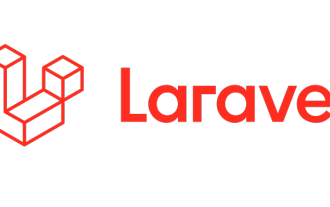 Laravel的地理空间:互动图和大量数据的优化
Apr 08, 2025 pm 12:24 PM
Laravel的地理空间:互动图和大量数据的优化
Apr 08, 2025 pm 12:24 PM
利用地理空间技术高效处理700万条记录并创建交互式地图本文探讨如何使用Laravel和MySQL高效处理超过700万条记录,并将其转换为可交互的地图可视化。初始挑战项目需求:利用MySQL数据库中700万条记录,提取有价值的见解。许多人首先考虑编程语言,却忽略了数据库本身:它能否满足需求?是否需要数据迁移或结构调整?MySQL能否承受如此大的数据负载?初步分析:需要确定关键过滤器和属性。经过分析,发现仅少数属性与解决方案相关。我们验证了过滤器的可行性,并设置了一些限制来优化搜索。地图搜索基于城







